Pendant la phase d'initialisation vous pouvez voir le compas intégré dans la fenêtre du terminal.
Les valeurs magnétiques des 3 axes sont consultables dans le LCD de MKTool (sélecteur NaviCtrl)
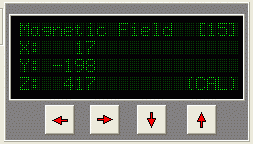
Pour les afficher dans le scope de MKTool vous pouvez les sélectionner sur la deuxième page des données analogiques:
Paramétrage
Activation et attribution d'un canal au système GPS
Pour utiliser la NaviCtrl avec le module compas MK3Mag et le MKGPS vous devez activer la fonction GPS dans les paramètres MKTool.
De plus vous aurez besoin d'un Canal radio pour sélectionner le mode de fonctionnement entre (Free, PositionHold, ComingHome)
(Le réglage par défaut est Poti2 => canal 6). Ce canal devra être attribué à un commutateur 3-position de l'émetteur.
(Le manuel de votre émetteur vous indiquera comment faire.)
Activation et attribution d'un canal au CareFree
Si la fonction CareFree est utilisée vous devez lui attribuer un canal radio.
Cette fonction est par défaut paramétrée sur "0" = Désactivée.
Si vous optez ici pour lui attribuer un Canal, il faudra lui affecter un commutateur sur l'émetteur.
(Le manuel de votre émetteur vous indiquera comment faire.)
La façon la plus simple de paramétrer et d'activer la fonction est l'onglet EasySetup (paramétrage facile).
Ici vous pouvez activer le GPS et paramétrer les canaux pour les fonctions GPS/CareFree.
Le réglage par défaut est Poti2 => canal 6 pour la fonction GPS. CareFree est par défaut sur "0" = OFF.
Paramétrage EasySetup

INFO
Tous les paramètres importants sont rassemblés sur l'onglet EasySetup.
Tous les paramètre modifiés ici, sont automatiquement reportés sur onglets standard correspondants.
Les paramètres EasySetup sont directement accessibles dans leurs onglets respectifs
Le GPS peut être activé/désactivé dans l'onglet Configuration:

Si vous utilisez la NaviCtrl avec le MK-GPS désactivé, ici le module compas (MK3Mag) peut être activé seul.
Dans ce cas, la fonction Orientation Fixed (Orientation fixe) est disponible. Quand elle est activée, cette fonction permet d'utiliser le lacet en cour de vol
Mais si vous relâcher le stick du lacet le MK se ré-orientera automatiquement sur la direction qu'il avait au décollage.

Dans l'onglet Navi-Ctrl vous pouvez également commuter ON/OFF le GPS.
Ainsi que sélectionner le canal de contrôle de la fonction:

Sur l'onglet Divers on peut paramétrer le CareFree
et le Teachable CareFree(CareFree intelligent):

contrôle du mode GPS
Un commutateur ayant au moins trois positions est nécessaires au contrôle des modes GPS.
Ces modes sont:
GPS_MODE_Free (Free) (vol libre)
GPS_MODE_Position Hold (PH) (maintien de la position)
GPS_MODE_Coming Home (CH) (Retour à la base)
Comme déjà dit cette fonction est par défaut sur le Canal 6 (POTI2) ce qui peut être modifié comme désiré.
 Pour utiliser cette fonction, il est nécessaire de l’affecter sur l'émetteur à un canal contrôlé par un commutateur trois positions
Pour utiliser cette fonction, il est nécessaire de l’affecter sur l'émetteur à un canal contrôlé par un commutateur trois positions
 Pour utiliser cette fonction, le "Switch pour la hauteur" doit être ON.
Pour utiliser cette fonction, le "Switch pour la hauteur" doit être ON.
 Astuce:
Astuce:
Info
Pour les mode GPS PH et CH une position satellite est absolument nécessaire.
 Si tel n'est pas le cas, le changement de mode via le commutateur est possible, mais n'a aucun effet:
Si tel n'est pas le cas, le changement de mode via le commutateur est possible, mais n'a aucun effet:
Il est toujours nécessaire de contrôler manuellement la position du MK.
Dans le mode PositionHold (PH) Le MK est maintenu par le GPS à la position où le mode à été activé.
à la commutation du mode ComingHome (CH) Le MK revient directement (en absence de WayPoints) à son point de départ grâce au GPS.
En commutant sur Free l’assistance GPS est désactivée.
Astuce:
Si en mode PH le MK fait des ronds autour de la position d'activation (un petit rayon d'évolution est tout à fait normal) Une recalibrage du compas peut améliorer la situation.
Pour définir une position plus précise, le montage d'un GPS-Shield1.1 autour du MK-GPS améliore nettement ses performances.
PositionHold dynamique
Dans l'onglet EasySetup (voir illustration ci-dessous) ou dans Navi-Ctrl2 on peu activer la fonction PositionHold Dynamique.

Le mode PositionHold (PH) fonctionne différemment si Dynamic PositionHold est activé ou non:
Fonctionnement OFF:
Fonctionnement ON:
La aussi MK, suivra toutes les commandes de déplacement (tangage /roulis) transmises.
Mais dans ce cas le mode PH n'est pas "suspendu" mais c'est la position GPS mémorisée qui est déplacée par les manettes.
Même dans des conditions venteuses un meilleurs positionnement du MK est ainsi obtenue.
Le MK vol plus lentement vers une nouvelle position, les corrections de position sont plus douces.
Signaux sonores
Si la NaviCtrl (avec Compass/MKGPS) est correctement connectée, la FlightCtrl "bip" plus souvent. Les "bips" vous informent comme suit:
- 1 "bip" par seconde :
Passage du mode free en_mode_PositionHold ouComingHome
sans qu'il y ait de point satellite disponible: no Sat-Fix (la LED du MK-GPS est fixe).
Le MK "bip" tant que le nombre de sat est insuffisant et que le point satellite n'est pas confirmé. (Voir également paramètre "Min Sat").
Exception: Les "bips" seront plus espacés si un point satellite est disponible sans que le nombre minimum de Sats soit atteint.
 Notes:
Notes:
- 1x bip *bip* - à chaque changement de mode GPS (free - PH - CH)
- 1x bip *bip* - lors de l'enregistrement d'un nouveau point cible.
Indications des LEDs
La NaviCtrl présente 2 LEDs, 1x rouge et 1x verte. La LED rouge vous indique un défaut.
Pour en préciser la nature, la NaviCtrl doit être connectée à MK-Tool, le défaut y sera spécifié.
(!)La LED rouge reste fixe également en cas de nécessité d'un calibrage Mk3Mag! Le message "error6" est alors affiché.
Teste de fonctionnement
Ouvrir la fenêtre de terminal dans le MKTool. Si la NaviCtrl est connectée seulement par le port Debug via le MK-USB et si le "cavalier" est fermé sur le MK-USB, l'initialisation suivante devrait s'afficher:
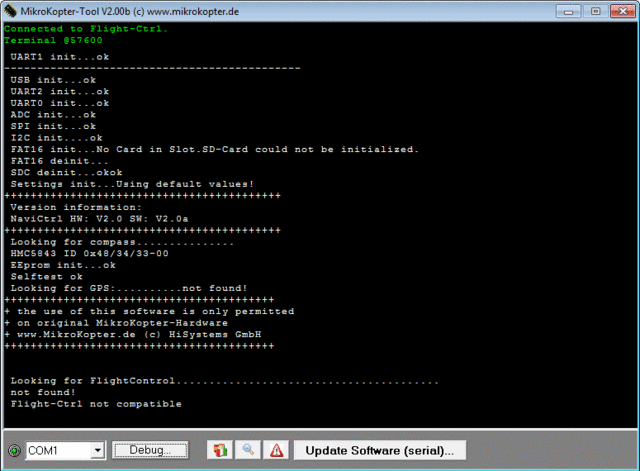
Astuce
Si un MK3mag et un MKGPS sont reliés à la NaviCtrl, ces modules devraient également être vus durant la séquence d'initialisation.
Dans ce cas l'alimentation via le cavalier du MK-usb est insuffisante il sera nécessaire de fournir une alimentation par lipo ou autre.
Par quoi commencer?
Nouvelle méthode de calibrage (étalonnage) du Compas
 Important: lors de la première utilisation le MK3Mag doit être étalonné correctement:
Important: lors de la première utilisation le MK3Mag doit être étalonné correctement:
Autrement, la NaviCtrl annoncera "Err:6 bad compass value"
Grâce à un bruit de "crécelle" (depuis la version FC : 0.84 Nouvelle méthode de calibration du compas) le calibrage du compas est devenu plus simple.
Contrairement aux anciennes méthodes, celle-ci a l'avantage qu'il n'est plus nécessaire de tenir le MK précisément horizontal durant la calibration.
IMPORTANT
Les axes de roulis et de tangage se réfèrent à la FC, et non pas à la table de mixage ! La flèche à l'avant de la FC permet d'identifier les deux axes !
Le MK devrait être calibré à l'extérieur, loin de toutes influences magnétiques !
Veuillez ne pas calibrer à proximité d'une maison, de pylônes électriques ou sur un plancher métalliques/magnétiques.
On devrait également ne pas conserver sur soi les téléphones portable etc.
Le Calibrage (NdT: "étalonnage" ou "compensation") du Compas nécessite plusieurs étapes:
Étape 1
Initier la procédure |
Tangage vers soi (à cabrer)
puis
Gaz au max + lacet à gauche
(MK bip 1x) |
Pour un émetteur en MODE 2 cela ressemble à celà:
 |
Étape 2
Débuter l'étalonnage |
Tirer 1x le tangage vers soi 1x
(MK bip 2x et le "bruit de crécelle" commence) |

|
Étalonnage de l'axe-X (Tangage) |
L'avant du MK
(la flêche de la FlightCtrl)
pointant vers le Sud ou le Nord.
puis
Faire pivoter de quelques tours (deux) le MK sur son axe de tangage, jusqu'à ce que le bruit de crécelle disparaisse. |

|
Étalonnage de l'axe-Y (roulis) |
Tourner le MK de 90°
Le bruit de crécelle réapparait.
Faire pivoter de quelques tours (deux) le MK sur son axe de roulis, jusqu'à ce que le bruit de crécelle disparaisse. |

|
Étape 3
Termine l'étalonnage des axes X et Y |
Tirer 1x le tangage vers soi
(Le MK bip 3x) |

|
Étape 4
Débute l'étalonnage de l'axe Z |
Tirer 1x le tangage vers soi
(MK bip 4x et le bruit de crécelle reprend) |

|
Étalonnage de l'axe-Z (Lacet) |
INFO: L'orientation Nord/sud des axes X ou Y n'a pas d'importance à cette étape.
Faire pivoter de quelques tours (deux) le MK sur l'un de ses axes de roulis ou tangage, jusqu'à ce que le bruit de crécelle disparaisse. |

|
Étape 5
Termine l'étalonnage de l'axe Z. |
Tirer 1x le tangage vers soi
MK le confirme par 2 bips |

|
3. Après que le MK est "biper" 2x après la fin de l'étalonnage, la procédure est réussie.
C'est fait !
Vidéos
(version allemande)
(version Anglaise)
Si le calibrage échoue (message d'erreur "invalid compass value"), vous pouvez regarder ici: MagnetError
Cette procédure fonctionne aussi avec les anciennes versions de firmware et/ou avec le MK3mag directement relié à la FC (sans NaviCtrl), mais sans les crépitements.
Premier allumage
Pour tester ces nouvelles fonctions il est indispensable de disposer d'un large espace dégagé aussi bien au niveau du sol qu'en altitude.
Comme décrit plus haut activer la fonction GPS (et CareFree) et attribuer le(s) commutateur(s) sur l'émetteur.
- Allumer le !MK et constater la liaison Tx/Rx.
- Patienter jusqu'au premier point Satellite.
Commuter en mode GPS_Free!
- démarrer les moteurs.
- Rester en stationnaire quelque secondes (et si nécessaire) ajuster les trims du Tx de sorte à avoir une position stable.
- maintenant élever le MK à l(altitude désirée et activer le "contrôle d'altitude".
Commuter le GPS en PositionHold (PH).
MicroSD-Card
Il est possible d'insérer dans la NaviCtrl une carte Micro-SD d'une taille maximum de 2GB (formatée en FAT16).
Y sont enregistré, certaines données de vol et la trajectoire GPS dans le format KML et dans le format GPS.
La carte micro-SD sera insérée comme montré dans le chapitre Connexions.
La carte micro-SD sera détectée comme présente et initialisée durant l'initialisation de la NaviCtrl "terminal MKTool".
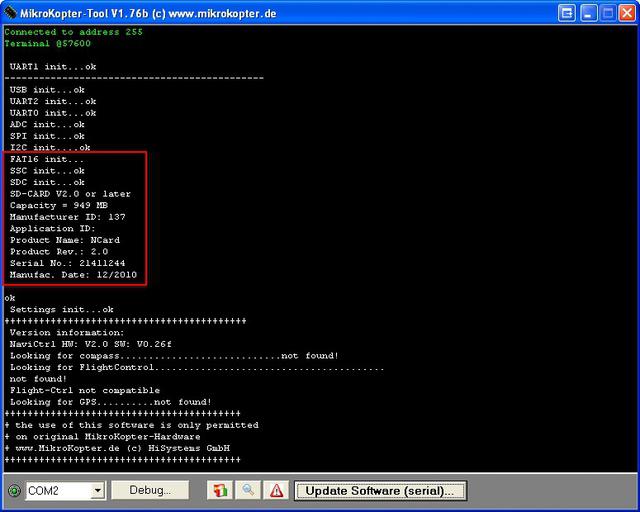
SETTINGS.INI
Sur la carte micro-SD la NaviCtrl génère automatiquement un fichier Settings.ini contenant ce qui suit:
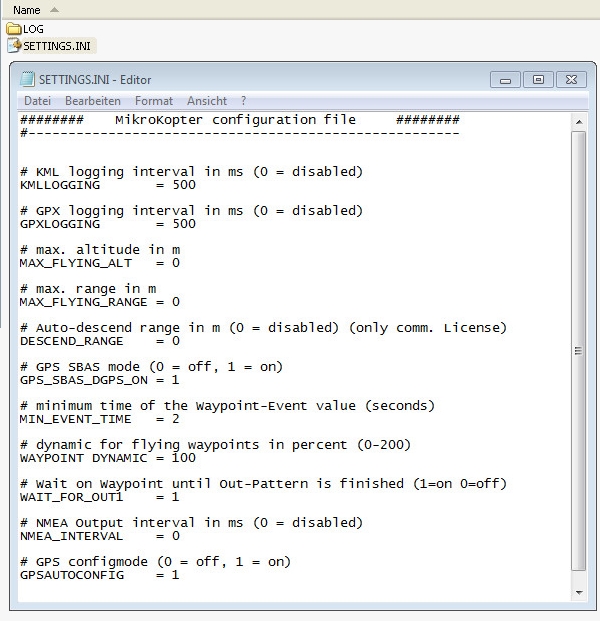
KMLLOGGING = 500 (Interval (in ms) the logging of the KML-Datas. Default = 500.)
GPXLOGGING = 1000 (Interval (in ms) the logging of the GPX-Datas. Default = 1000.)
MAX_FLYING_ALT = 0 (Input of the max. flight-altitude. Default = 0. See INFO)
MAX_FLYING_RANGE = 0 (Input of the max. flight-radius. Default = 0. See INFO)
DESCEND_RANGE = 0 (Input of the safety-radius for the max flying range. Default = 0. See INFO)
GPS_SBAS_DGPS_ON = 1 (Switch on/off DGPS receiving. Default = 0.)
MIN_EVENT_TIME = 2 (Adjustable trigger. See: Delay Time)
GPSAUTOCONFIG = 1 (1 = the NC writes its own GPS-Configuration (temporary) into the MKGPS. Default = 1.)
INFO
Important settings for license user!
MAX_FLYING_ALT Here you can enter a maximum altitude which is required for i.e. a special license for the commercial use.
If the Kopter reaches that set up altitude mnessage 29 "ERR:Max Altitude" appears over the telemetry display.
If you do not react to this message and you climb further up, 10mtr. above the set up max. altitude the Kopter will switch automatically to the set emergency-throttle/gas Link and sink.
After reaching the regular set up altitude again the Kopter will switch automatically back from emergency-throttle/gas to normal operation.
User without a license get also after reaching the max. altitude the same message but they are able to climb further up.
More informations about this you will find here: Max.Altitude - Example
MAX_FLYING_RANGE Here you can enter a max. flight-radius which is required for the special license and commercial use.
INFO: This value should be smaller as the under "DESCEND_RANGE" entered radius!!!
If the Kopter reaches this radius GPS will be automatically activated. The Kopter will be flown back automatically over the function "ComingHome" into the set up flight-radius.
Here you will see an appropriate message over the telemetry display.
DESCEND_RANGE Here byou can enter a max. flight-radius which is required for the special license and commercial use.
 If the Kopter is leaving this radius it will turn automatically with 80% hovering-throttle/gas into a descent flight.
If the Kopter is leaving this radius it will turn automatically with 80% hovering-throttle/gas into a descent flight.
INFO:
The Kopter should not reach that radius with a small set up "MAX_FLYING_RANGE" under normal circumstances.
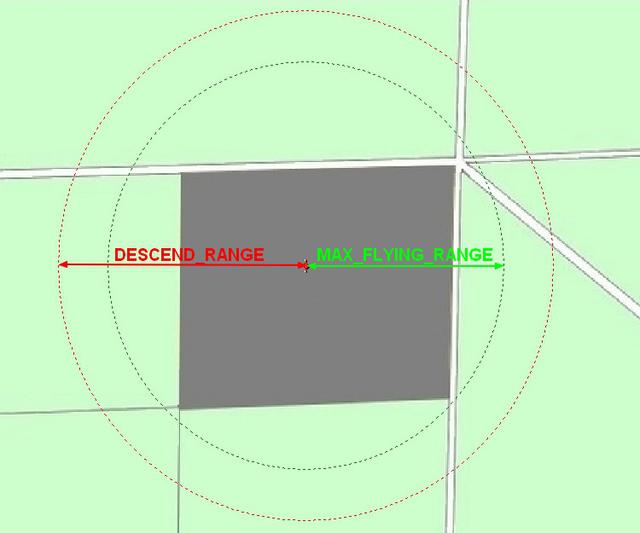
 For user without a license is the setting "DESCEND_RANGE" with no function.
For user without a license is the setting "DESCEND_RANGE" with no function.
TIP: To change those values you should insert and open the SD-Card directly in ab appropriate slot on your PC. Here you can do the adjustment with an editor.
TIP: License User should activate in the Settings "Miscellaneous (Misc)" the function "SD card missing".
(For your convenient information: In France, i.e., with the beginning of 2012 are those settings now obligation for commercial user and the Kopter MUST come down if it is out of a 150mtr. radius!)
Attention
1. If you need to change those datas please do not use Logging-times under 500ms - that can affect the navigation and lead to failures!
2. After an Update of the NaviCtrl please clear the SETTINGS.INI on the SD-Card.
The new Software will set a new file with the needed values.
stored data
During flight the Kopter will save some informations on the micro-SD-card in a .GPX file.
These are:
You can take a look on this informations with the programm "GPX-Viewer" or "MK_GPX (Link)
Affichage des données de vol dans google Earth
Dans la version actuel de "Google Earth" (>6.1) il est possible de visualiser les données de vol et la trajectoire en chargeant directement les fichier .KML ou .GPX
Tipp
If you open a .KML file with "Google Earth" and see only red stripes, you have to edit the .KML file.
Here in this file you can change the coordinates like you see here:
Example:
- Wrong: +7.1234567,+53.1234567, 0.000
- Right: +7.1234567,+53.1234567,0.000
La trajectoire de vol est en 3D: l'altitude est prise en compte, Il faut paramétrer dans les propriétés du fichier, Height (hauteur) en Relativ to ground (relative au sol))
Parametrage
La pratique à démontré que les réglages de base par défaut conviennent à presque tous les MK.
Pour ceux qui désirent "fignoler", les paramètres sont accessible dans les onglets NaviCtrl and NaviCtrl2.
Port Debug
Une fois connecté via le MKusb au port Debug de la NC, un PC peut communiquer avec la NC et lire/charger des firmeware, données et paramètres via MKtool.
Pour la liaison entre MK et PC vous pouvez également opter pour pour une liaison sans fil, avec des modules Bluetooth, XBeePro ou Wi232.
Ils travaillent par paire, l'un des modules se connecte au port Debug de la NaviCtrl; l'autre au MKusb, coté PC.
Mise à jour logiciel
Connecter la NaviCtrl Par ses deux connecteurs 2x5 et 2x3 à la FlightCtrl (voir MK-Tower)
Connecter le MK-USB au port Debugde la NaviCtrl n'utiliser pas le cavalier d'alimentation sur le MK-USB.
- Allumer le MK.
Dans MKTool ouvrez la fenêtre du Terminal (Boutton Firmware Update and Terminal) et chosissez Update Software (serial) (mise à jour logiciel). Puis selectionnez le fichier •hex concerné.
- La séquence de mise à jour commence et devrait durer 1 à 2 minutes. à la fin on peut voir le flux de données dans la fenêtre terminal.
Autres informations de mise à jour (ainsi qu'en cas d'échec) sur cette page: SoftwareUpdate
INFO
Pour les mises à jour, seul le MK-USB doit être utilisé.
L'utilisation d'une liaison "sans fils" peut engendrer des échecs de mise à jour!
INFO
Le flashage du bootloader n'est ni possible, ni nécessaire.
Si le processeur est défectueux, vous pourrez en acheter un nouveau au Shop qui sera livré avec le bootloader pré-chargé..
Codes d'Erreurs
Les codes d'erreurs et les remèdes éventuels sont commentés ici: ../ErrorCodes
![]() Toutes les autres fonctions (PositionHold, ComingHome, CareFree, etc.) sont utilisable dans la totalité de la portée émetteur/récepteur.
Toutes les autres fonctions (PositionHold, ComingHome, CareFree, etc.) sont utilisable dans la totalité de la portée émetteur/récepteur.


Expert fonction:
La fonction GPS est activée par les valeurs spécifiques suivantes:
GPS_MODE_Free => Valeurs < 20
GPS_MODE_Position Hold => Valeurs de 20 à 200
GPS_MODE_Coming Home => Valeurs > 200